
- •Глава 4. Решение систем алгебраических уравнений.
- •4.1. Системы линейных уравнений.
- •4.1.1. Решение систем линейных алгебраических уравнений методом обращённой матрицы коэффициентов.
- •4.1.2. Решение системы алгебраических уравнений с помощью встроенной функции lsolve.
- •4.1.3. Решение системы линейных алгебраических уравнений решающим блоком Given…Find ( ).
- •4.2. Решение систем нелинейных алгебраических уравнений
- •1. Решение с помощью вычислительного блока Given…Find.
- •4.3. Решение системы алгебраических уравнений в символической форме.
- •4.3. Размерные величины в решающем блоке.
- •4.3. Решение уравнений в матричной форме.
4.3. Решение системы алгебраических уравнений в символической форме.
Для записи на рабочем листе решения системы уравнений необходимо использовать шаблон (рис.4.7), который вызывается щелчком левой кнопки мыши опции solve на панели Symbolic(символьные вычисления).
1
2
3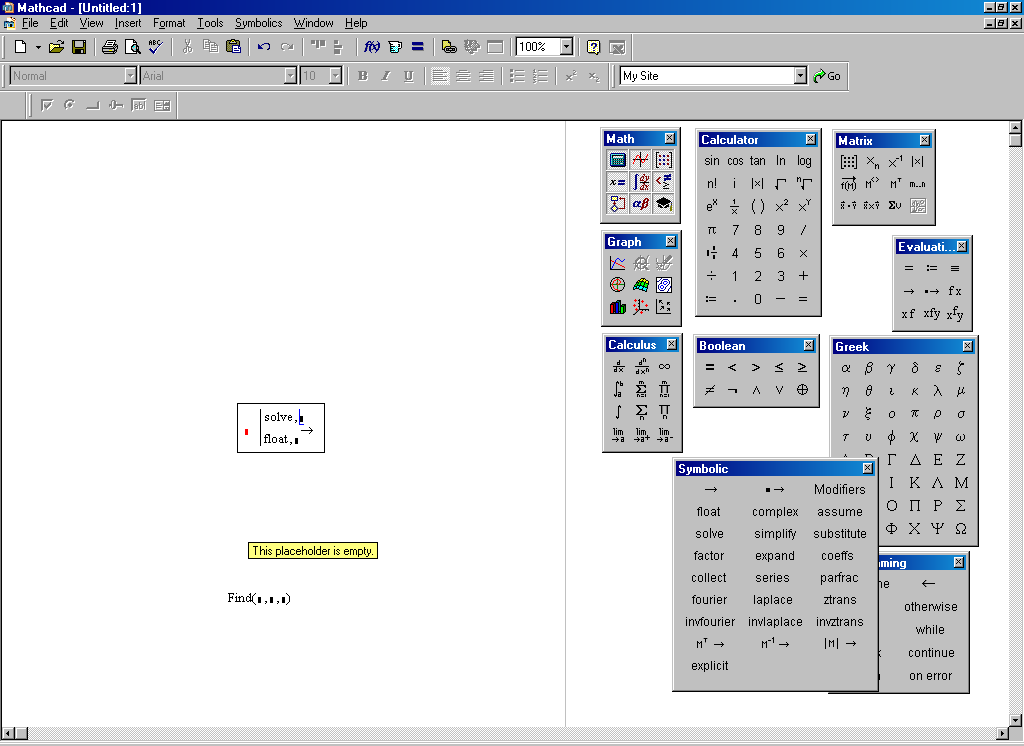



Рис. 4.4. Шаблон решателя системы алгебраических уравнений символическим методом ( 1 – система уравнений; 2 – список неизвестных;
3 – число значащих цифр после точки решения)
На рис. 4.5а) и 4.5б) приведены несколько вариантов решения системы алгебраических уравнений с использованием панели Symbolic.
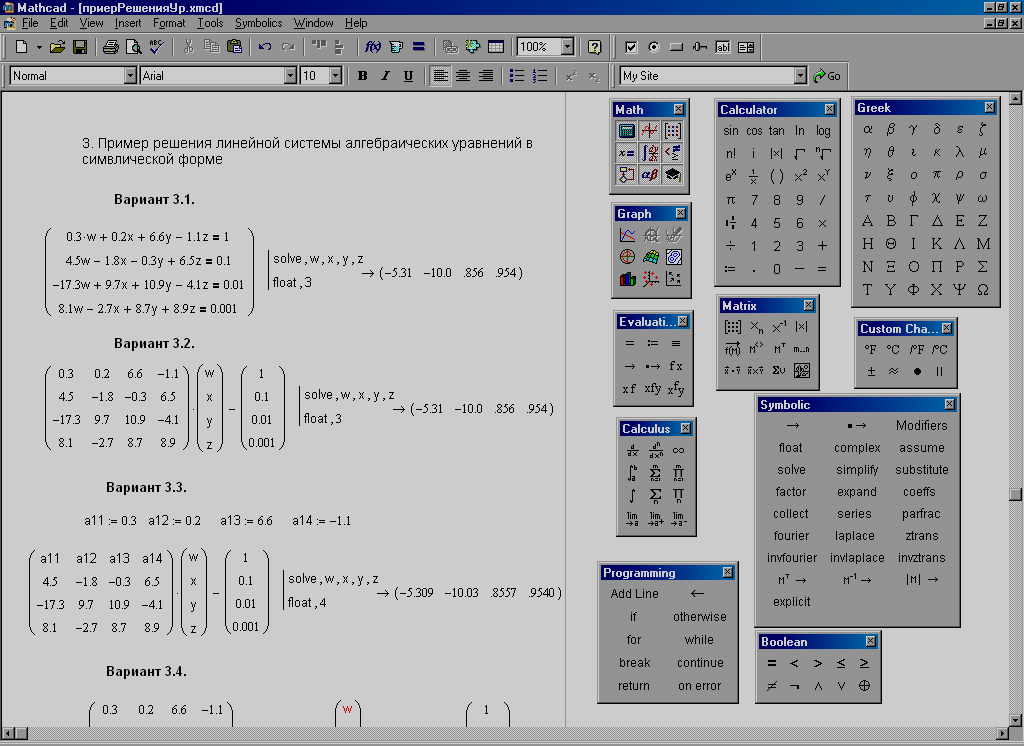
Рис. 4.5 а). Решение систем алгебраических уравнений
в символическом виде.

Рис. 4.5 б). Решение систем алгебраических уравнений
в символическом виде.
4.3. Размерные величины в решающем блоке.
Размерности также могут присутствовать в решающем блоке, но они должны быть сбалансированы, как это требуется во всех уравнениях Mathcad. Это относится ко всем начальным приближениям, константам и условиям, которые должны иметь соответствующие размерности. Решение алгебраических уравнений с учётом размерностей производится решающим блоком Given….Find(рис. 4.8) в числовом виде, но возможно и в символической форме (рис. 4. 9)
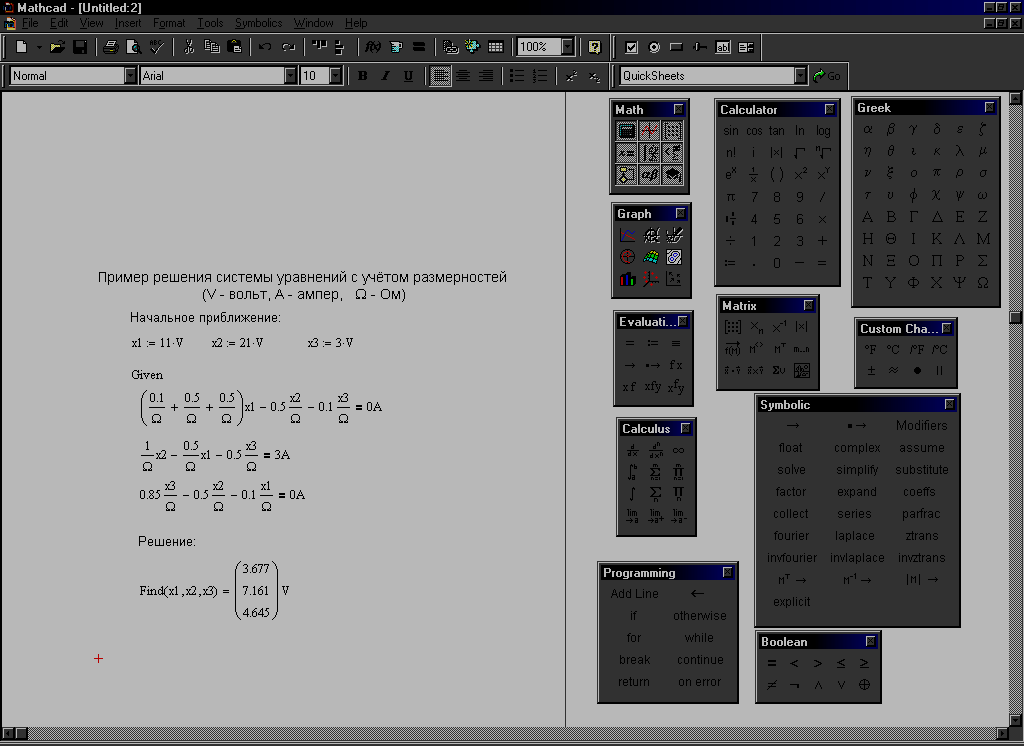
Рис. 4.8. Пример решения системы уравнений блоком Given…Find для величин с размерностями.
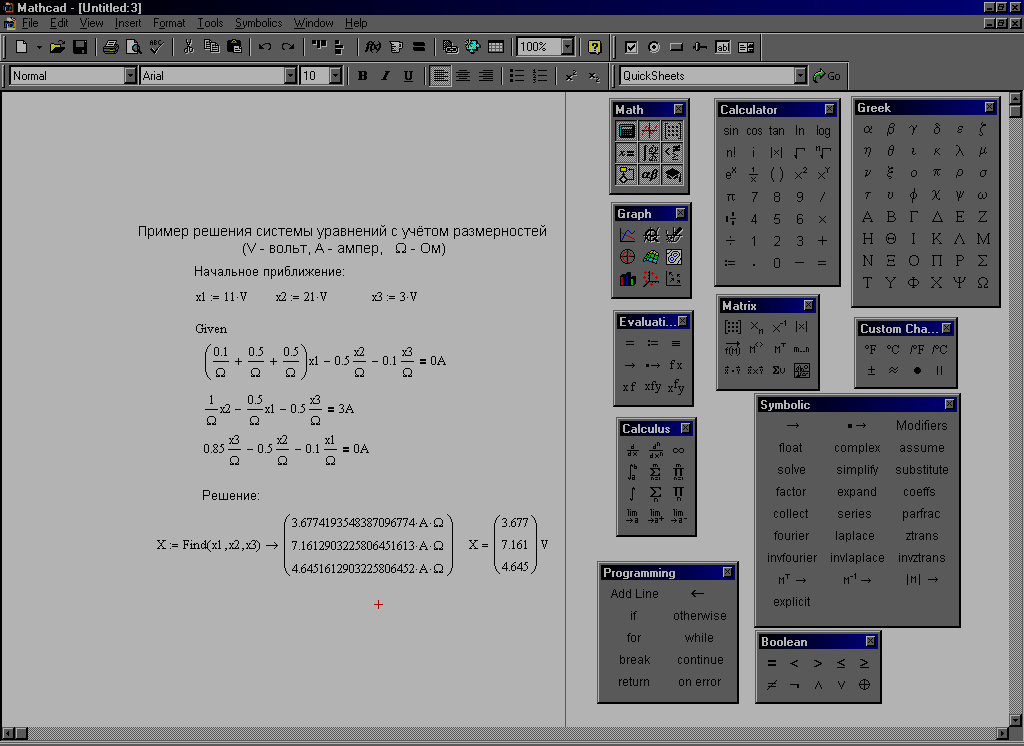
Рис. 4.9. Пример решения системы уравнений для величин с размерностями в символическом виде.
4.3. Решение уравнений в матричной форме.
MathCad имеет набор функций, позволяющий решать уравнения, аргументами в которых являются квадратные матрицы. Для решения таких уравнений используется либо встроенные функции, например, Eigenanalysis, либо используется решающий блок Given … Find.
Рассмотрите уравнение
![]() .
.
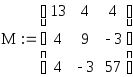
-![]() возвращает нормализованный собственный
вектор,
возвращает нормализованный собственный
вектор,
связанный с собственным значением квадратной матрицы М.
Собственный вектор нормализован к единичной длине.
![]()
Diag - возвращает матрицу, содержащую на ее диагонали элементы v.
Eigenvals - возвращает вектор собственных значений для квадратной матрицы М.
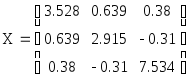
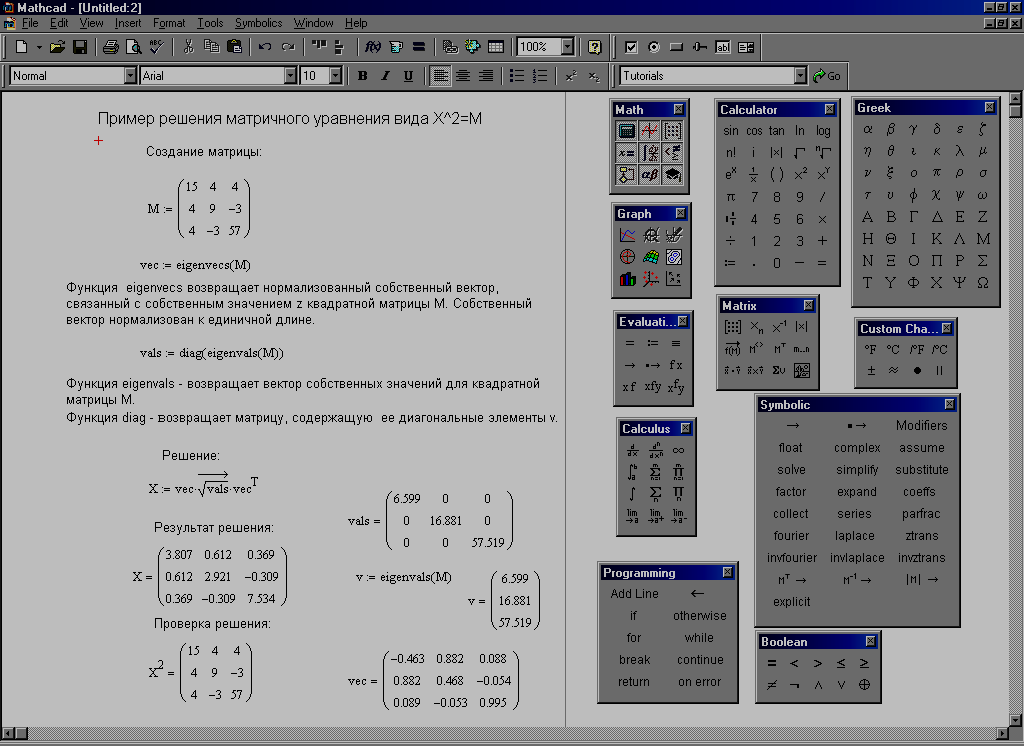
Рис. 4.7.
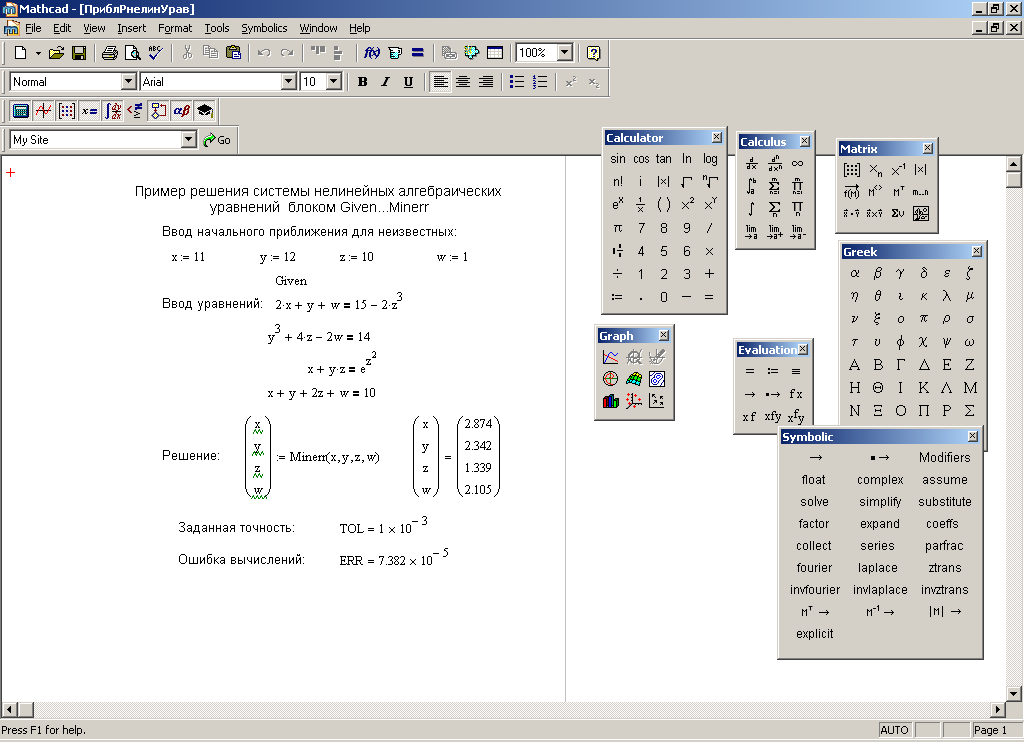
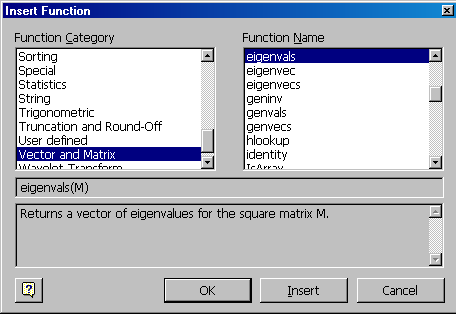
Функция eigenvecs возвращает матрицу, содержащую нормализованные собственные векторы, соответствующие собственным значениям квадратной матрицы М. Так n-ая колонка матрицы превращается в собственный вектор, соответствующий n-ому собственному значению, возвращенному eigenvals. .

Решение для Количеств с Различными{Другими} Единицами
Вы можете использовать, решают блоки, чтобы решить для количеств в отличие от единиц, но Вы должны структурировать продукцию{выпуск} специфическим способом. Этот пример определяет скорость потока через прямую длину трубы.


Предположение оценивает за unknowns
![]()
![]()
![]()

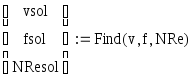
Mathcad не может хранить ценности с различными{другими} измерениями в единственном{отдельном} множестве. Решение одновременно для переменных с различными{другими} единицами, назначьте результаты Находящегося утверждения{заявления} индивидуальным переменным, прилагая их в векторе, но не оценивайте вектор в целом. Первая ценность в Находящемся списке параметров сохранена на первое название{имя} элемента в векторе слева сторона, и так далее.
![]()
![]()
![]()
![]()
Решение Уравнений и Систем
Изучите и числовые и символические методы для того, чтобы решить единственные{отдельные} уравнения и системы уравнений.
Решение Единственных{Отдельных} Уравнений
Использовать Решение для Переменной Команды
Использовать Решенное Ключевое слово
Использовать Функцию Корня
Сравнивать Методы
Системы Уравнений
Решить Два Уравнения, Устанавливая Их Равный Друг другу
Использовать Решенный Блок
Наконечник{Чаевые}: упражнения в этой обучающей программе требуют, чтобы Вы работали в пределах окна Worksheet. Чтобы скопировать содержание в окно Worksheet, выберите Выбор Все из Редактирующегося меню. Тогда, или тяните или скопируйте и приклейте все области{регионы} в ваше окно Worksheet. Наконец, щелкните в окне Worksheet, чтобы закончить задачи ниже.
Прежде, чем Вы начинаете, измеряете окно Resources и ваше окно Worksheet, таким образом они находятся бок о бок на вашем рабочем столе.
Решение уравнений с одним неизвестным.
Решить для Переменной в Уравнении Используя Переменную> Решают Команду
1. В вашем окне Worksheet, напечатайте уравнение, Вы хотите решить использование Булевого равного признака{подписи}. Чтобы сделать так, напечатайте [Ctrl] = или щелкните смелым равным ("Равный") кнопка на Булевой панели инструментов.
2. Выбрать переменную, для которой Вы хотите решить, нажимая на это.
3. Выбрать Переменная> Решают от меню Символики.
Пример
![]()
Щелкните X и затем выберите, Переменная> Решают от меню Символики.
![]()
![]()
Поэтому и 5 и-5 - решения уравнения.
Решить для Переменной в Уравнении Используя решенное Ключевое слово
1. В вашем окне рабочего листа, напечатайте уравнение, используя Булевый равный признак{подпись}. Чтобы сделать так, напечатайте [Ctrl] = или щелкните кнопкой Equal To на Булевой панели инструментов.
2. Щелкнуть где-нибудь в уравнении и выбрать solve ключевое слово из панели инструментов Символики.
3. Войти в название{имя} переменной, для которой Вы решаете в бланке{пробеле} placeholder после того, как слово "решает". Щелкните из уравнения, или пресса{пресс} [Вступают], чтобы видеть показанный результат.
Пример
![]()
Решение уравнений с одной неизвестной с помощью функции root.
Встроенная функция root используется в том случае, когда уравнение имеет численное решение, но не имеет точного алгебраического решения. Формат функции имеет вид root(f(x),x), где f(x) – равное нулю выражение, x-искомая переменная.
Для решения уравнения, используя функцию root, необходимо:
- преобразовать уравнение к виду f=0;
- задать начальное приближение для неизвестной переменной;
- напечатать функцию root, в которой первый аргумент – левая часть уравнения, второй аргумент - неизвестная переменная;
- напечатать =(равно) для просмотра результата.
Пример
Решите уравнение
![]() .
.
Это - хорошая идея, чтобы сначала подготовить две функции, чтобы видеть приблизительно количество раз, которое они пересекают:
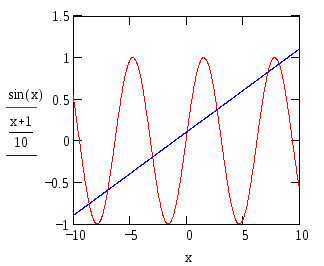
Замечание: Чтобы подготовить эти функции, напечатайте:
Sin(x), (x+1)/10 [Вступают]
Щелкните два раза графом, чтобы добавить gridlines, если Вы хотите облегчить видеть, где корни.
Из гафика видно что имеется семь точек, где эти два выражения равны - семь точек пересечения прямой с кривой синуса. Корень использования, чтобы найти эти пересечения.
Функция root ищет точки, где выражение равно нолю. Поэтому сначала нужно перестроить уравнение, записав его в виде:
![]()
Функция root
находит только
одно отдельное решение, в то время как
фактически их семь. указывают, какой
Вы ищете. Сделайте это, определяя
предположение оценивает за решение.
Даже если есть только одно решение,
root
требует,
чтобы ценность предположения начала
это. Сначала пробуйте найти наибольшее
решение. От графа это похожо, что это -
вокруг
![]() ,
так используйте это предположение:
,
так используйте это предположение:
![]()
![]()
Используйте различную{другую} ценность предположения для x, чтобы пробовать найти наименьшее решение.
![]()
![]()
Сравнивать Методы
Когда Вы должны использовать один из этих методов решения по другому?
•, Если Вы ищете одноразовый{бывший} результат и Вы разумно уверены, что уравнение является разрешимым, Вы хотите выбрать Переменную>, Решают от меню Символики.
•, Если уравнение Вы хотите решить, зависит от переменных, определенных выше этого в рабочем листе, тогда Вы должны использовать решенное ключевое слово. Пример показывают ниже.
•, Если уравнение Вы хотите решить, не разрешимым через алгебраические методы, тогда Вы должны пробовать использовать граф, чтобы оценить, что решения и функция корня находят их.
Пример
Уравнение ниже зависит от переменных, определенных выше этого в рабочем листе:
![]()
![]()
![]()
![]()
Переменные a, b, и c определяют коэффициенты квадратного уравнения.
Если Вы пробуете решить это уравнение с Переменной>, Решают отбор z переменной, Вы доберетесь:
![]()
имеет решение (я)
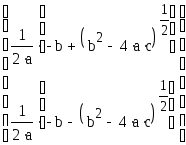
Это выражение - алгебраическое представление решения. Полезно знать значения a, b, и c, если Вы ищете формулу. Фактически, решение выше - квадратная формула. Если Вы щелкаете выражением выше и прессой{прессом} =, Вы получаете числовое решение. Однако, для более обтекаемого подхода, Вы можете решить уравнение непосредственно.

Теперь, если Вы изменяете ценность a, b, или c, обновления решения соответственно, потому что это вычисление является "живым".
Решение Систем Уравнений
Решить Два Уравнения, Устанавливая Их Равный Друг другу
1. В вашем окне Worksheet, напечатайте два уравнения, которые включают систему, используя Булевый равный признак{подпись}. Чтобы сделать так, напечатайте [Ctrl] = или щелкните кнопкой Equal To на Булевой панели инструментов.
2. В каждом уравнении, выберите переменную, для которой Вы хотите решить, нажимая на это, и выбор Переменной> Решают от меню Символики.
3. Установить эти два решения, равные друг другу, используя Булевый равный признак{подпись}.
4. Решить для остающейся переменной, нажимая на любой случай этого в уравнении, и выбирая Переменную> Решают от меню Символики.
Пример
Решите следующую систему двух уравнений и двух unknowns:
![]()
![]()
Сначала, решите каждое уравнение для той же самой переменной y, нажимая y, и выбора
Переменная> Решает от меню Символики.
![]()
имеет решение (я)
![]()
![]()
имеет решение (я)
![]()
Тогда, граф каждое из этих выражений, чтобы оценить решения. Определите переменную диапазона x, чтобы подготовить эти два выражения.
![]()
Напечатайте, чтобы создать чистый граф, затем вставьте x в ось X placeholder. В оси Y placeholder, напечатайте первое выражение, сопровождаемое запятой, тогда второе выражение. Щелкните два раза графом, чтобы добавить gridlines.
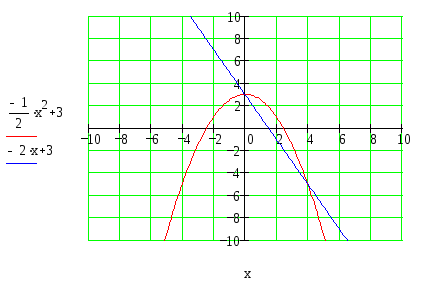
Кажется, есть два пункта{точки}, где графы пересекаются. Поэтому, есть два решения этой системы уравнений.
Теперь, установите два выражения x, равного друг другу, используя Булевый равный признак{подпись}. Нажмите на любой случай x в уравнении, и выберите, Переменная> Решают от меню Символики.
![]()
имеет решение (я)
![]()
Использовать Решенное ключевое слово
1. В вашем окне Worksheet, напечатайте два уравнения, которые включают систему, используя Булевый равный признак{подпись}. Напечатайте [Ctrl] = или щелкните кнопкой Equal To на Булевой панели инструментов.
![]()
![]()
2. В каждом уравнении, выберите переменную, для которой Вы хотите решить, нажимая на это, и выбор Переменной> Решают от меню Символики.
Выберите y в каждом:
![]()
![]()
![]()
![]()
3. Установить эти два решения, равные друг другу, используя Булевый равный признак{подпись}.
![]()
4. Тип x:x, чтобы перезагрузить ценность x так, чтобы Mathcad рассмотрел это как неопределенная переменная и не известное количество. Ранее в этом рабочем листе, мы определили x, чтобы иметь ценность-9.
![]()
перезагружает ценность x
5. Щелкнуть в конце уравнения, нажмите [Ctrl] [Изменение] [.], и тип решает, x. Или щелчок решенная кнопка на Символической панели инструментов. Пресса{пресс} [Вступает], чтобы показать результат.
![]()
Решить Систему Уравнений Используя Решенный Блок
A Решают Блок, может использоваться, чтобы решить любую разрешимую систему уравнений с любым числом уравнений и unknowns. Вот - шаги чтобы настроить{установить} Решенный Блок:
1. В вашем окне Worksheet, определите начальные значения для неизвестных переменных, используя определение равный признак. Чтобы получить определение равный признак, напечатайте: (двоеточие) или щелчок кнопка Definition на панели инструментов Калькулятора.
2. Ниже этого, напечатайте данный (как в "данном эти уравнения") как отдельная математическая область
3. Ниже этого, войдите в уравнения, используя [Ctrl] =.
4. Ниже этого, тип находит, затем вступает, все неизвестные переменные в следующем круглых скобок находят. Напечатайте =, чтобы получить результаты. Например, тип находят (x, y, z) =.
Пример
Решите следующую систему трех уравнений и трех unknowns:
![]()
![]()
![]()
![]()
![]()
![]()
Ценности предположения
![]()
Слово, данное в отдельной математической области{регионе}
![]()
Уравнения
![]()
![]()

найдите утверждение{заявление}
Вы можете также использовать символический равный признак (){подпись )}, печатая [Ctrl] [.], чтобы показать результат в Решенном Блоке. Используя символический равный признак{подпись}, Вы не должны поставлять ценности предположения для переменных. Вы получаете точный числовой результат, а не десятичный результат с вашей выбранной степенью точности. Вот - то же самое, Решают Блок, используя ® для результатов.
![]()
![]()
![]()
Ценности предположения
![]()
Слово, данное как математическая область{регион}
![]()
Уравнения
![]()
![]()
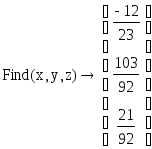
найдите утверждение{заявление}
![]()
![]() ),
если Вы хотите символическое решение,
а не числовой(
),
если Вы хотите символическое решение,
а не числовой(![]() ).
Вот - пример:
).
Вот - пример:
![]()
![]()
Ценности предположения
![]()
Слово, данное как математическая область{регион}
![]()
Уравнения, используя [Ctrl] =
![]()
Тип находит (x, y) [Ctrl] [.] показывать символический результат
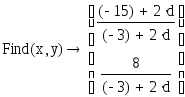
![]()
![]()
